Как занести друга в черный список одноклассники. Можно ли удалить себя из блэк-листа другого пользователя Одноклассников? "Одноклассники". Черный список. Как удалить
Сегодня мы расскажем о так называемом черном список в Одноклассниках. Сразу разберем такой вопрос: можно ли добавить человека в ЧС, если его нет в друзьях? Без проблем, вы можете заносить в черный список любого пользователя Одноклассников, будь он вашим другом или нет. Покажем пример блокировки как с компьютера, так и с телефона. Процесс очень простой, вы сразу все запомните.
Как добавить в черный список в Одноклассниках с компьютера?
Самый простой вариант — добавить человека в черный список с его страницы. Зайдите в профиль к пользователю. Под аватаром вы можете видеть небольшое меню, в нем нажмите на строку «Другие действия».

Появится дополнительное меню, в котором вам нужно нажать на строку «Пожаловаться».

Далее на экране вы увидите окно «Жалоба на пользователя», только жаловаться мы на него не будем. Поставьте галочку рядом с пунктом «Добавить этого человека в черный список», затем нажмите на оранжевую кнопку «Пожаловаться».

Видите подтверждение того, что пользователь добавлен в ЧС.

Есть еще такой вариант. Зайдите в раздел «Гости», где отражаются пользователи, которые посещали вашу страницу. Наведите стрелку мыши на гостя, после чего появится выпадающее меню. В нем нажмите на строку «Заблокировать».

Подтвердите блокировку пользователя, нажав на кнопку «Заблокировать».

Сразу после этого пользователь окажется в черном списке.
Как добавить в черный список в Одноклассниках с телефона?
Пример рассмотрим на мобильном приложении Одноклассников.
Зайдите на страницу пользователя, в верхней части страницы есть кнопка в виде трех точек — это кнопка меню. Нажмите на нее.

Появилось меню, нажмите на строку «Заблокировать пользователя».

Подтвердите блокировку пользователя.

Пользователь был добавлен в черный список. В этом можно удостовериться, если зайти в ЧС.

В мобильной версии сайта блокировка происходит схожим образом.
У меют же некоторые люди нас доставать! Даже если удается избегать общения с ними в реальной жизни, они находит нас в соцсетях. Однако виртуальная среда вовсе не обязывает нас терпеть чье-то неприятное присутствие. А значит, господа незваные гости, добро пожаловать в черный список!
Черные списки (блэк-листы) хранят имена людей, с которыми владелец аккаунта не желает общаться. Такая функция есть и на сайте . Сегодня поговорим, как в Одноклассниках добавить человека в черный список четырьмя простыми способами. А также – как его оттуда убрать и можно ли из блэк-листа другого пользователя.
Отправка в блэк-лист посетителя страницы
И так, чтобы отправиться в черный список, нежеланному гостю даже не нужно делать вам гадости. Достаточно просто побывать на вашей страничке. Конечно, самостоятельно он в блэк-лист не попадет (а хотелось бы), но вы можете это сделать буквально двумя щелчками мыши:- Откройте раздел «Гости ».
- Наведите курсор на фото посетителя.
- В меню, которое появится следом, выберите «Заблокировать ».

- В следующем окошке нажмите «Заблокировать » еще раз. Этим вы подтвердите желание отправить человека в черный список.

Заблокированный посетитель больше не сможет зайти на вашу страницу, написать вам сообщение, оценить фотографию или оставить комментарий. Однако он будет видеть, когда вы находитесь на сайте.
Блокировка спамеров и зануд, которые пишут ненужные сообщения
И збавиться от распространителей спама и назойливых любителей писать в чат или на форум тоже довольно просто. Для этого не придется искать «графомана» среди гостей. Вы можете его забанить прямо «на месте преступления».Бан через «Сообщения»
- Откройте раздел «Сообщения » и перейдите в чат с нужным (точнее, ненужным) пользователем.
- Нажмите на значок в виде шестеренки в верхнем правом углу чата. В раскрывшемся меню выберите опцию «Заблокировать ».

- Подтвердите свое намерение еще раз, нажав кнопку «Заблокировать » в окошке, которое откроется после этого.

Бан через форум
- На своей странице: зайдите в раздел «Еще », который находится в менюшке справа от вашей фотографии. Выберите «Форум ».
- Наведите курсор на сообщение нежеланного пользователя. Справа под сообщением появятся кнопки «Заблокировать » и «Спам ». Нажатие первой перенесет автора в ваш блэк-лист. Если в дополнение к этому вы нажмете вторую – о рассылке спама узнает администрация ресурса.

Как наказывать тех, кто ставит низкие оценки за ваши фотографии
Е сли кому-то из посетителей не нравятся ваши фотки и он выражает это выставлением «двоек» и «единиц», вы вправе сделать так, чтобы он вообще больше не мог их смотреть. Как? Ну конечно, занесением в блэк-лист, а заодно – удалением нежелательных оценок.- Зайдите в альбом, где хранится нужный фотоснимок, и, не открывая его, кликните по значку «Оценки » (обведен рамкой на скриншоте ниже).

- Наведите мышь на оценку, которую хотите убрать. Справа от нее появится отметка времени и крестик (опция «Удалить »). Нажмите на него.

- После удаления оценки вам будет предложено заблокировать оценившего. Поставьте флажок в соответствующем поле и подтвердите намерение.

Как бороться с комментаторами, которые пишут гадости
У далить можно не только оценку, но и неприятный комментарий к фотографии. А также – навсегда распрощаться с его автором. Манипуляция очень похожа на удаление оценки и не более сложна.- Откройте фотоальбом и найдите нужный снимок. Щелкните по показанному на скриншоте значку «Комментарии ».

- Наведите на нежелательный коммент курсор мыши. С правой стороны от него появится метка времени и крестик. Нажатие последнего удалит текст сообщения.

- Чтобы заодно отправить в бан написавшего, отметьте в следующем окошке «Заблокировать автора комментария » и подтвердите свое решение.
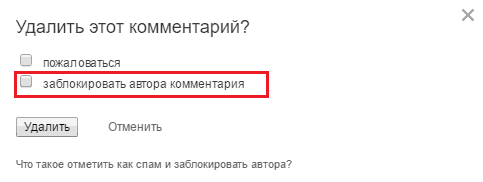
Как удалить человека из черного списка
Б ывает, что вместо недругов в блэклист случайно попадают друзья. Это нехорошо. Чтобы исправить ошибку, зайдите в меню «Еще » и выберите опцию «Черный список ». Это перенесет вас в раздел страницы, где находятся пользователи, которых вы заблокировали.
Наведите мышь на фотографию друга и щелкните «Разблокировать ». Всё!

Кстати, попасть в раздел «Черный список » можно еще одним способом: через меню в нижней части любой станицы сайта.
Можно ли удалить себя из блэк-листа другого пользователя Одноклассников?
У вы, нельзя. Иначе в этой функции не было бы практического смысла. Однако это не значит, что вы потеряли связь с человеком навсегда, ведь кроме технических средств Одноклассников есть другие возможности.Нет, я не призываю вас пытаться взломать аккаунт друга (ведь это нечестно по отношению к человеку, с которым вы хотите общаться). Гораздо эффективнее метод переговоров. Для этого зарегистрируйте новый профиль на Ok.ru или используйте иные средства связи. Не важно, какие именно – важно найти слова, которые убедят человека восстановить с вами контакт. И если он не слишком на вас обижен, можно надеяться, что вы покинете его блэк-лист.
Ещё на сайте:
Как добавить человека в черный список в Одноклассниках: 4 способа обновлено: Ноябрь 29, 2016 автором: Johnny Mnemonic
Как добавить в черный список в Одноклассниках?
Такой вопрос задают пользователи социальной сети, которым не нравится поведение определенного персонажа, успевшего навредить на странице владельца аккаунта или кого-то из знакомых. Для подобных личностей существует . Добавить друзей в группу в Одноклассниках можно, перейдя по ссылке .
Занести в него можно любого пользователя. Вносят люди в Одноклассниках в черный список и друзей, и практически незнакомых персон. После того, негодяя удалось, он больше не будет докучать, не сможет оставлять сообщения, комментировать, оценивать фотографии владельца аккаунта, общение с ним прекратится. Добавление в черный список не означает автоматического удаления из друзей. Но в числе гостей на странице забаненный участник сети виден не будет. Как удалить и добавить друзей в Одноклассниках, читайте .
Как добавить человека в черный список Одноклассники
Существует несколько вариантов:
- Если данный пользователь уже заходил на страницу и оставил сообщения, нужно зайти в раздел «Сообщения» и, установив курсор на его имени нажать запрещающий значок (зачеркнутый круг), возле которого появится текстовая подсказка. Все сообщения пользователя будут заблокированы. Это самый удобный из вариантов, как внести в черный список в Одноклассниках . Читайте также о том, как заблокировать страницу в Одноклассниках.
- В разделе «Гости» отображены последние посетители страницы. Если человек в нем находится, выбрав его имя можно совершить аналогичные действия, как при бане посредством его сообщений.
- Зайти на форум в социальной сети. В конце страницы имеются надписи, в том числе «все сообщения». После нажатия на нее откроются все возможности, и напротив имени нежелательного пользователя следует выставить галочку. При нажатии кнопки «удалить» (они аналогичные в начале и конце форума), он пополнит черный список в Одноклассниках своей персоной.
- Люди в Одноклассниках в черный список заносят и тех, кто не посещал страницу выполняющего эти действия пользователя. Находят «врага» поиском по имени или в чьих-то друзьях. После входа в режим «Написать сообщение» противник появится в числе возможных адресатов диалога. И остановившись на его имени, нужно нажать запрещающий значок «Заблокировать».
- Зайти на страницу нежеланного пользователя и выбрать опцию «Пожаловаться». Из многих полей следует отметить галочкой «Занести в черный список». Вместе с этим будет отправлена жалоба.
Как удалить из черного списка в Одноклассниках?
Кроме того, как добавить в черный список в Одноклассниках , многим интересно, как из него удалить. На странице в разделе «Прочее» есть графа «Черный список». Зайдя туда, можно увидеть всех забаненных пользователей. После наведения курсора на аватар нужного пользователя надо выбрать опцию «Разблокировать». Оказывается, отменить бан еще проще, чем разобраться, как добавить человека в черный список Одноклассники . Чтобы выполнить накрутку ВКонтакте, обратитесь к данной странице .
Раскрутка: групп, друзей и классов в Одноклассниках - переход по ссылке
Как ВКонтакте занести человека в черный список?
- Можно отправиться на страницу нежелательного пользователя, прокрутить е в самый конец и нажать на кнопку заблокировать (имярек). Я выбрала случайного пользователя с ником Василий Иванович для примера.
- Если Вы считаете, что данный пользователь нежелателен не только для Вас лично, но и для общества, то можете пожаловаться на его страницу. Появится меню, на котором Вы можете оповестить администрацию в Контакте, чем именно плох пользователь, и заодно закрыть ему доступ на свою страницу:
- Второй способ заключается в том, что Вы вносите имя пользователя или его адрес в настройках.
Нет ничего проще. Просто зайдите на свою страницу вконтакте, далее нажмите вкладку настройки, потом чрный список. В этот чрный список и добавляйте людей(можно данные человека или ссылочку на его страницу). Как видите, вс просто, если пожелаете, то со временем людей из данного списка можно и удалить
Для того чтобы занести пользователя в черный список в ВКонтакте нужно зайти в Мои настройки и выбрать вкладку Черный список, в который и заносится ссылка на страницу неугодного, можно и сначала найти его в поиске, вводя его имя и фамилию (или псевдоним).
Можно пойти и другим путем: зайти на страницу к пользователю и нажать кнопку Заблокировать (она находится ниже вкладки с аудио), человек или реклама сразу же отправятся в черный список.
Вс просто - заходим в МОИ НАСТРОЙКИ, далее вверху, где заголовки будет раздел ЧЕРНЫЙ СПИСОК (четвертый по счету). Откроется новая страница с поисковой строкой, где пишите либо его имя и фамилию, либо ссылку страницы этого нежелательного пользователя. После того, как Вы его нашли, напротив будет надпись ДОБАВИТЬ В БАН-ЛИСТ, вот и вс.
Воспользуйтесь процедурой когда заходите на вашу страницу Вконтакте Мои Настройки---Черный список---Далее находите необходимого вам человека через поиск или вставляете ссылку на его страницу и нажимаете добавить в бан-лист. и все для этого человека вход на вашу страницу будет ограничен. Удачи.
В меню Настройки на вашей странице есть вкладка Черный список. Надо зайти туда, а одновременно открыть страничку того, кого вы хотите туда добавить. Скопировать ссылку на нелюбимую страницу и поместить ее в специальную строку во вкладке Черный список. Потом нажать добавить, и все - готово.
Чтобы добавить пользователя в черный список Вконтакте, нужно скопировать ссылку на его страницу, а затем перейти в Мои настройки и найти вкладку Черный список, куда внести скопированную ссылку и нажать Enter. Подробности - в видео.
Для того, что бы пользователь не мог Вам писать и не видел практически ничего не Вашей страничке, надо зайти в мои настройки, вверху нажать на черный список, далее надо будет ввести данные или ссылку на страницу пользователя, или, если человек у Вас в подписчиках, нажимаете на крестик и все.


ВКонтакте любого нежелательного товарища можно занести в чрный список через настройки - чрный список. А можно проще. Зайти на страничку того, кого собираетесь в чрный список занести, прокрутить немного страничку, слева под видео и аудио есть строчка - Заблокировать N..... Как только нажмте эту кнопку, пользователь окажется в чрном списке. Я так поступаю с предложениями дружбы от всяких рекламщиков. Например, пользователь Косметика от..., или пользователь Ремонт чего-то там.
Но этой кнопки нет у тех, кто уже в друзьях.
Для этого нужно зайти в настройки и открыть вкладку Черный список. После этого нажать кнопку добавить в черный список и в строке написать кого именно нужно занести. При этом всегда можно при желании и вынести человека из этого списка.
Случаются такие ситуации, когда вам постоянно пишет человек, с которым не хотелось бы продолжать общение. На этот случай в социальной сети Одноклассники есть специальная функция: «Заблокировать пользователя». Этот список может пополниться любым человеком, даже если его нет в друзьях или его профиль закрыт. Данная статься в полной мере ответит на вопрос, как в Одноклассниках добавить человека в черный список.
Следует знать, что человек, которого вы заблокировали, больше не сможет отправлять вам сообщения до того момента, пока его не извлекут из черного списка. Ему будут недоступны ваши фотографии, естественно, лайкать их он тоже не сможет. Все что может делать пользователь, который был заблокирован, это:
- посмотреть на уменьшенную фотографию на вашей странице;
- заблокировать вас в ответ.
С компьютера
Если в вашем распоряжении есть компьютер, с которого можно войти на свою страницу в Одноклассниках, то заблокировать пользователя не составит труда. Существует несколько способов, зависящих оттого, находитесь ли вы в его черном списке или нет. а также от других факторов. Немного ниже мы рассмотрим их подробнее.
Если я у него в черном списке
Здесь все предельно просто. Переходим на страницу этого человека в соцсети, где высветится уменьшенная копия его фотографии с главной страницы и кнопка «Заблокировать пользователя». Нажимаем на нее и подтверждаем свое действие в следующем окне. В результате пользователь попадет в черный список.
Если его нет в друзьях
В этом случае последовательность действий станет немного иной. Перейдите на страницу пользователя. В верхнем правом углу есть выпадающее меню, на которое достаточно навести курсор, чтобы увидеть возможные варианты действий. Нажмите на кнопку «Заблокировать», и он больше не сможет отправлять вам сообщения и лишится доступа к вашим данным.

Теперь вы увидите еще одно окно, требующее подтверждения ваших действий. Оно необходимо, чтобы вы отказались от выбора, если по случайности кликнули не туда. Если вы уверены в том, что выбрали правильно, нажмите на кнопку «Заблокировать пользователя».

Теперь этот человек стал членом вашего черного списка в Одноклассниках.
Если я его друг
Здесь возможных действий еще больше, но функция добавления в черный список выглядит так же. Отличие от предыдущей инструкции в том, что теперь вы можете удалить его из списка друзей и пригласить в группу, помимо блокировки. Функция доступна как в мобильной, так и в полной версиях сайта.
Из раздела сообщений
Это еще один способ, который позволяет добавить человека в черный список, вне зависимости от того, есть вы у него в друзьях или нет. Важно знать, что при этом пользователь должен был написать вам хотя бы одно сообщение. Вы также можете написать сообщение ему и после этого заблокировать.
Помните о том, что удобнее делать это с полной, а не с мобильной версии сайта.
Переходим в раздел сообщений. В правом верхнем углу есть выпадающее меню под значком в виде шестеренки. Здесь у вас есть несколько вариантов действий. Для добавления пользователя в черный список нажимаем «Заблокировать собеседника».

После этого снова наблюдаем окно подтверждения. Жмем «Заблокировать».

С телефона или с планшета
С мобильных устройств заблокировать страницу любого пользователя тоже просто. Переходим на страницу пользователя и нажимаем на кнопку с выпадающим меню в верхнем правом углу. Кликаем по «Заблокировать».

В окне подтверждения нажимаем «Заблокировать пользователя». Готово. Человек попадает в черный список и больше не сможет вас потревожить.

Видео
Разблокировать
Если вы хотите, чтобы пользователь смог писать вам, нужно снять блокировку его аккаунта. Перейдите на страницу человека. В выпадающем меню под фото есть еще одно меню, в котором находится нужная нам кнопка «Разблокировать». Как только операция будет завершена, пользователь выйдет из черного списка и сможет писать вам сообщения и выполнять любые другие действия. Также вы можете добавить его в друзья.




















